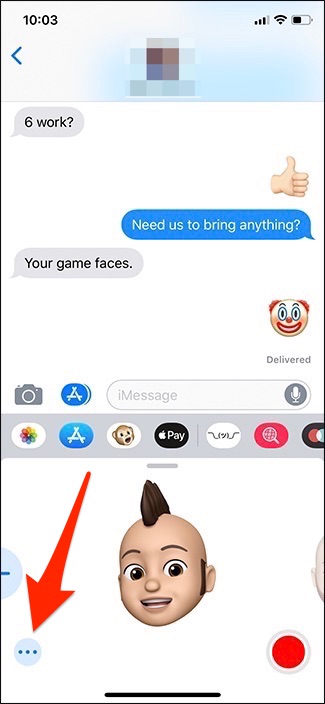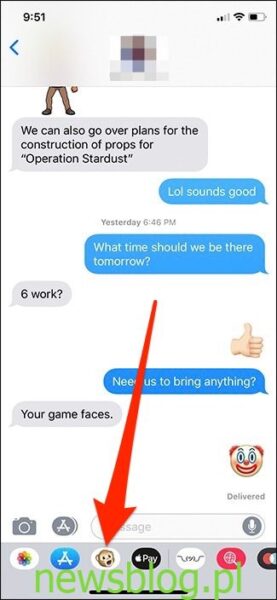Jeśli masz iPhone’a X lub nowszego, istnieje fajna funkcja o nazwie Animoji (skrót od animowanego emoji), która może podnieść poziom Twojej gry emoji. Oto jak go używać.
Animoji wykorzystuje przedni aparat telefonu do śledzenia mimiki twarzy, a następnie tłumaczy je na różne postacie na ekranie, aby ożywić. Możesz wybierać między różnymi stworzeniami, takimi jak kot, pies, kurczak, dinozaur lub jednorożec, lub tworzyć własne „memoji”, które wyglądają tak jak Ty. Oto jak zacząć.
Spis treści:
Jak uzyskać dostęp do Animoji
Animoji to zasadniczo aplikacja iMessage, więc uzyskasz do niej dostęp w aplikacji Wiadomości. Zacznij od otwarcia rozmowy w Wiadomościach, a następnie dotknij przycisku u dołu z małpą twarzą.
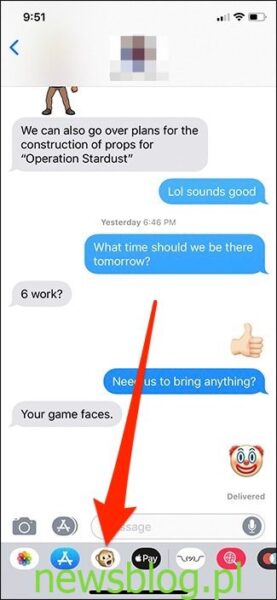
Spowoduje to wyświetlenie Animoji, dzięki czemu możesz zacząć go używać.
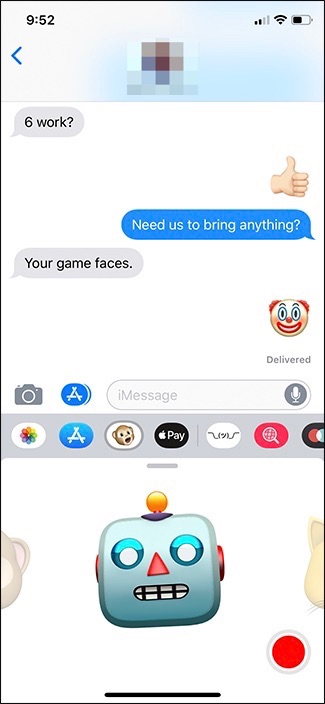
Jak używać Animoji
Pierwszym Animoji, które się pojawi, będzie małpa, ale możesz przewinąć w prawo i wybrać między kilkoma różnymi postaciami. Twój iPhone będzie stale śledził Twoją mimikę i pokazywał ją w czasie rzeczywistym wybranej przez Ciebie postaci. Aby rozpocząć nagrywanie krótkiego filmu, dotknij czerwonego przycisku nagrywania w prawym dolnym rogu ekranu.
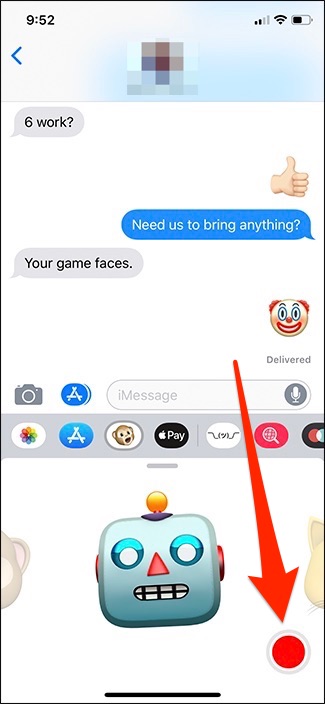
Możesz nagrywać filmy o długości do 30 sekund. Aby zatrzymać nagrywanie, po prostu naciśnij ponownie przycisk nagrywania.
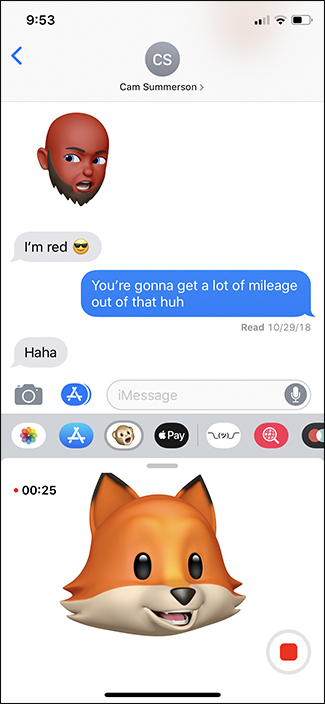
Aby wysłać to nagranie do znajomego, dotknij przycisku strzałki, który zastąpił teraz przycisk nagrywania. To jest wysyłane jako animowany GIF. Jeśli wysyłasz go do kogoś, kto używa Androida, pojawi się jako standardowe wideo.
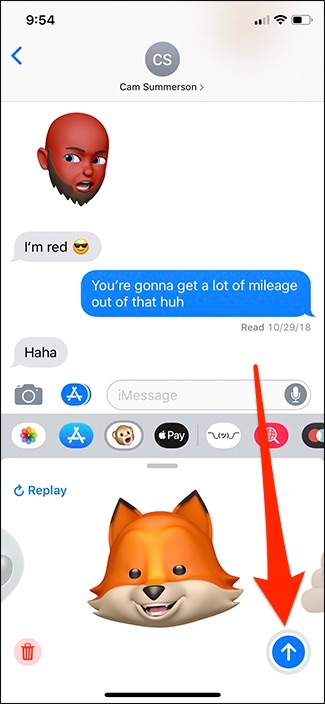
Jeśli zamiast filmu chcesz wysłać nieruchomy obraz Animoji, dotknij swojego Animoji w dowolnym momencie. Spowoduje to zrobienie zdjęcia, które możesz wysłać.
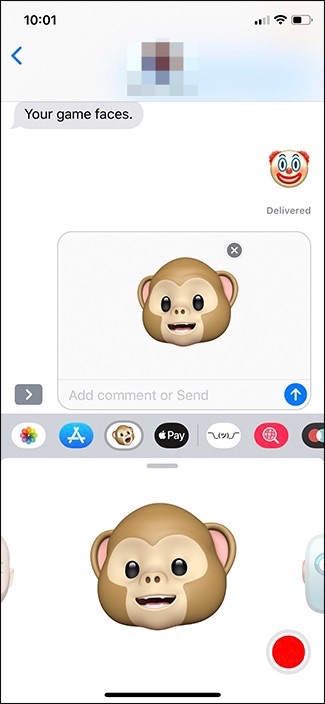
Jak stworzyć memoji
Aby utworzyć własne „Memoji”, które wygląda tak jak Ty, przesuń palcem w lewo i dotknij przycisku „+”.
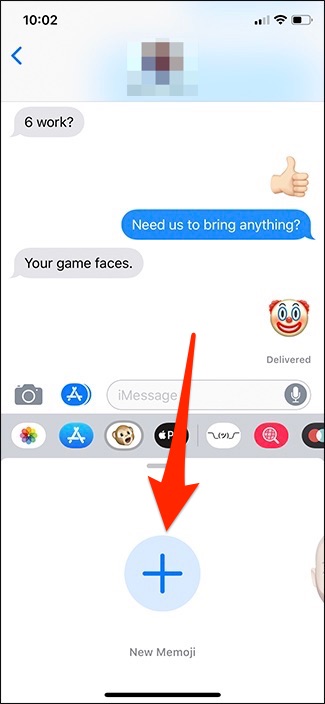
Rozpoczyna to proces tworzenia i możesz uzyskać zaskakująco szczegółowe informacje dzięki wszystkim różnym opcjom dostarczonym przez Apple.
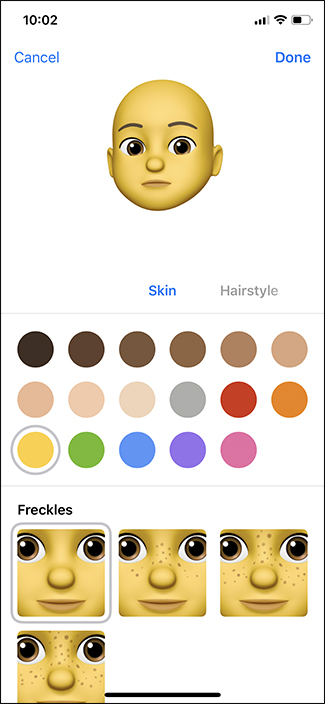
Tam, gdzie jest napisane „Skóra”, możesz przewinąć w prawo, aby przejść do następnej sekcji procesu tworzenia.
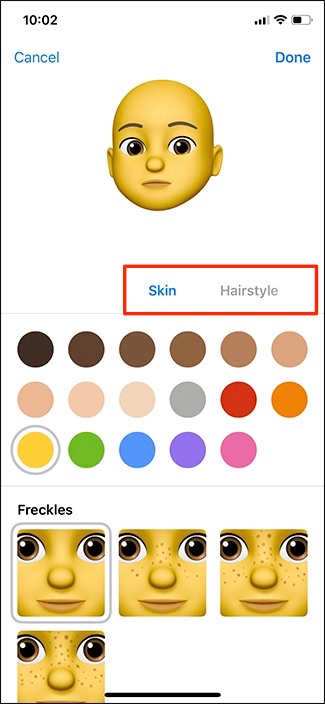
Kiedy skończysz tworzyć swoje Memoji, naciśnij „Gotowe” w prawym górnym rogu.
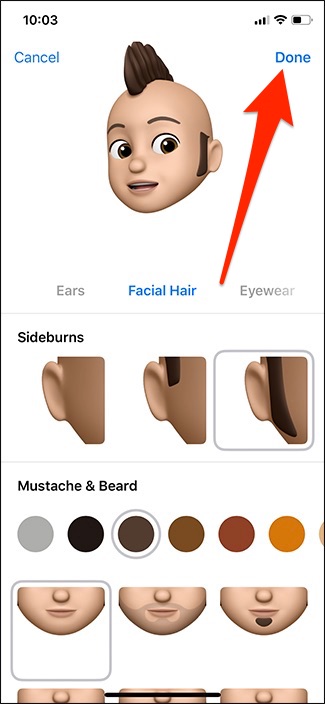
Twoje nowe memoji jest gotowe!
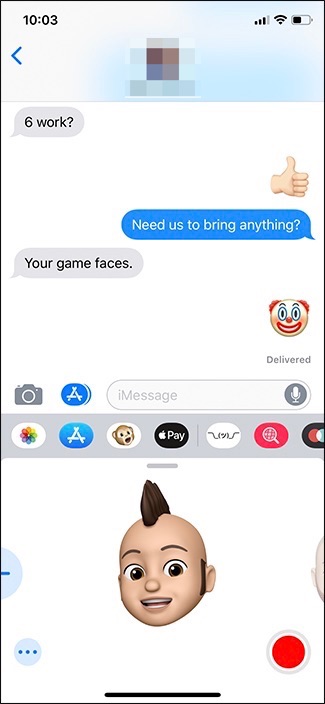
Możesz usunąć Memoji w dowolnym momencie, dotykając przycisku wielokropka, a następnie naciskając „Usuń” na następnym ekranie.